В каких случаях нужно выключать роутер
Если вы иногда сталкиваетесь с проблемами с Wi-Fi, вашим первым шагом по устранению неполадок должно быть выключение и включение маршрутизатора. И обычно это помогает.
Среди других причин стоит выделить несколько.
Безопасность
Выключение роутера на длительные периоды может повысить безопасность домашнего Интернета. В конце концов, никто не сможет взломать ваш Wi-Fi или устройства, если Интернет не подключен.
Однако эксперты предупреждают, что выключение роутера на ночь не является оправданием плохой сетевой безопасности. Любой мотивированный хакер может набраться терпения и просто подождать, пока вы снова включите маршрутизатор.
Изображение из открытого доступа
Лучше поставить на домашний Wi-Fi надежный пароль и убедиться, что оборудование использует самую последнюю версию программного обеспечения.
Экономия энергии
Роутеру требуется питание для работы. Но он, как правило, не потребляет огромное количество энергии, поэтому, если вы надеетесь значительно сократить свой счет за электроэнергию, это не тот вариант.
Потребление энергии от маршрутизатора к маршрутизатору различается, поэтому (при огромном желании) проще проверить такой момент. Можно купить гаджет для мониторинга розеток или удлинителей.
Опять же, не ожидайте значительной экономии энергии от выключения роутера на ночь. Но, если вы заботитесь об окружающей среде, это станет плюсом.
Изображение из открытого доступа
Перегрев
Старый роутер при длительной работе начинает перегреваться. Затем перегрев приводит к снижению скорости Интернета или другим проблемам с подключением.
Хотя периодическое отключение маршрутизатора может предотвратить проблемы с перегревом в краткосрочной перспективе, это не лучшее решение для долгосрочного использования. Проще купить новый роутер.
Защита от перегрузки
Еще одно преимущество выключенного роутера заключается в том, что он невосприимчив к скачкам напряжения. Если роутер отключен от сети, скачки напряжения на него не повлияют.
Но намного проще просто купить сетевой фильтр и подключить к нему оборудование.
Как восстановить роутер после сброса настроек до заводских

Итак, роутер сбросил настройки к заводским, теперь нужно понять, как его восстановить и снова подключить к интернету.
Первый этап настройки сети через роутер. Пользователь должен знать свой тип подключения:
- Динамический.
- Статический.
- Автоматическая раздача ip адресов.
Для настройки в панель управления из компьютера заходят по Wi-Fi или подключившись по кабелю. Открывают страничку браузера и записывают в поисковую строку ip адрес роутера.
IP-адрес является индивидуальным для каждого сетевого устройства. На роутере найти IP очень легко, достаточно перевернуть вверх ногами и просмотреть на наклейку (IP будет указан в формате чисел и точек).
Логин и пароль стандартные (прописаны на наклейке), так как проводился сброс настроек и те, что были установлены пользователем, стерлись с памяти роутера.
Затем переходим в расширенные настройки. В левой части экрана нажимаем — Основные настройки, в выпадающем меню выбирают пункт — настройка Wan — интернет. В протоколе подключения и авторизации в сети провайдера выбирают пункт получить ip-адрес автоматически.
Для авторизации роутера в сети, необходимо чтобы MAC-адрес соответствовал тому, который использовался при подключении. Далее проводят следующие действия:
- В поле MAC вводят адрес, он указан в договоре, заключенном с провайдером.
- Если компьютер уже использовался для выхода в интернет, для подключения роутера клонируют его мак адрес в роутер, для этого нажимают справа на кнопку сканирования MAC адресов всех подключенных пользователей.
- Если физический адрес один, то он автоматически копируется в поле, а если их несколько, тогда открывается новое окно со списком MAC-адресов, в котором выбирают нужный.
Если же физический адрес был утерян, его уточняют, обратившись в сервисный информационный центр провайдера, далее отмечают необходимые пункты галочками. Остальные пункты меню остаются с настройками по умолчанию. Нажимают кнопку сохранить и перезагрузить роутер.
После этого минимальная настройка роутера завершена.
Определение болезни – что значит трудоголизм
Трудоголизм – одна из форм нехимической аддикции, которая заключается в существенном доминировании работы над другими областями жизни человека. Как и любая другая зависимость, он негативно влияет на здоровье, разрушает социальные связи и даже может привести к летальному исходу.
Впервые термин «трудоголизм» в психологии появился в 1971 г. после выхода книги Уайна Оутса «Исповедь трудоголика». Он определил его как «навязчивое и неконтролируемое желание работать». Самого диагноза трудоголизм в МКБ-10 нет, но иногда психиатры включают его в группу F63.8 («Другие расстройства привычек и влияний»).
Большинство ученых ставит подобную зависимость в один ряд с патологической тягой к азартным играм и спиртным напиткам.
Вероятность появления проблемы увеличивается, если человек трудится больше 50 часов в неделю. Тогда у него появляются такие симптомы, как:
- агрессивность;
- обострение хронических патологий;
- нервные срывы;
- ухудшение отношений с родственниками и друзьями.
Рабочие марафоны трудоголиков в результате всегда завершаются сильнейшим эмоциональным выгоранием: резко снижается продуктивность, проявляются соматические недуги (например, инсульт или гастрит), пропадает сексуальное влечение, часто начинаются депрессии.
Когда полностью исчезает эмоциональная чувствительность, больной переходит на иные аддиктивные объекты (спиртные напитки, запрещенные вещества, экстрим и т.д.). Пытаясь испытать хоть какие-то чувства, трудоголики все сильнее погружаются в зависимость. Трудоголизм – болезнь, которая поощряется общественностью, в отличие от других форм патологических пристрастий, но от этого она не становится менее опасной. Это серьезная патология, требующая грамотного лечения.
Перезагрузка через web-интерфейс
На разных моделях устройств есть похожие способы, которые позволяют перезагрузить маршрутизатор на расстоянии, но они не всегда идентичны. А потому стоит рассмотреть варианты, как перезапустить интернет роутер в зависимости от его типа.
D-Link
У этих моделей в верхней части страницы находится панель управления, там меню под названием «Системы». При нажатии появятся несколько пунктов: «Сохранить и перезагрузить» и «Перезагрузить».
Первый вариант необходимо использовать, если недавно были изменены настройки, ведь их применение требует рестарта системы.
Для справки! Если используется старая модель аппарата, то нужную кнопку можно найти под основным меню, расположенным слева.
Asus
Найти кнопку перезагрузки в программном обеспечении устройства Асус не составит труда, независимо от версии и модели. Расположение — сверху главной страницы интерфейса.
Tenda
В меню маршрутизатора выбрать «Настройки системы», и нажать соответствующую кнопку в разделе «Перезагрузка и сброс».
NetGear
Клавиша перезагрузки находится в меню устройства. Требуется найти параметры расширенных настроек, и щелкнуть по клавише «Состояние маршрутизатора». Кнопка располагается в этом меню.
NetGear предлагает отличные устройства беспроводной связи
ZyXel Keenetic
Для входа в меню нажать на эмблему. В самом низу экрана появится нужная кнопка. Если модель старая, то перезагрузить его можно с иконки «Параметры».
МТС
Требуется также перейти в панель управления, и найти настройки устройства. Там располагается соответствующая клавиша для перезагрузки маршрутизатора.
Ростелеком
Требуется найти параметры управления, и выбрать кнопку «Перезагрузка». Если возникли проблемы с поиском, желательно посмотреть инструкцию, которая шла в комплекте с оборудованием.
Роутер от Ростелеком
Другие бренды
В отношении остальных моделей роутеров можно использовать универсальный способ: производить перезагрузку через панель управления. Независимо от модели маршрутизатора необходимо в браузере (например, Эксплорер) вбить протокольный адрес: 192.168.0.1 или 192.168.1.1.
Далее потребуется указать пароль и логин от устройства, чтобы получить доступ к меню.
Для справки! Login и password всегда написаны на этикетке, снизу прибора.
Проблемы с программной частью
Во время работы операционной системы Windows десятки приложений и утилит взаимодействуют друг с другом. При наличии несовместимости и при других проблемах могут возникать сбои в работе компьютера, что приведет к его самопроизвольной перезагрузке. Проверять отсутствие проблем с программной частью рекомендуется по следующему сценарию:
- Если компьютер перезагружается при работе с определенной программой, нужно ее удалить и попробовать установить заново (лучше выбрать другую версию). В некоторых ситуациях, если программа старая и не поддерживается разработчиками, помогает выбор определенного режима совместимости в ее свойствах;
- Когда компьютер перезагружается вне зависимости от запущенной программы, нужно его проверить на вирусы. Если они не найдены, рекомендуется убедиться, что проблема не связана с одной из программ, которая запускается в фоновом режиме при старте системы. Выявить неисправную программу в автозагрузке можно, если выполнить чистую загрузку Windows;
- Самопроизвольно перезагружаться компьютер может из-за проблем с операционной системой Windows. В такой ситуации можно проверить целостность файлов Windows или переустановить операционную систему.
Если ни один из перечисленных выше советов не помог исправить ситуацию, компьютеру требуется более серьезная проверка с использованием диагностического оборудования. Не исключено, что время от времени сбоит работа видеокарты, материнской платы или других компонентов, что приводит к самопроизвольной перезагрузке компьютера.
Другие альтернативы решения сетевых проблем
Цикл питания – это хорошее начало, если вы хотите решить какие-либо проблемы с сетью, такие как прерывистое соединение или плохое соединение. Тем не менее, плохой Wi-Fi может быть вызван тем, что ваш роутер находится в ужасном месте, и у вас много «глухих зон».
Если отключение питания не решает проблему с сетью, возможно, проблема в плохом DSL или оптическом кабеле или даже в кабеле Ethernet. Если ни одна из этих проблем не является вашей проблемой, возможно, роутер вышел из строя.
Иногда ни одна из этих проблем не является вашей, и поставщик услуг Интернета должен решить её, будь то локально или на своей стороне. Если простой цикл включения и выключения питания не решает вашу проблему и продолжает повторяться, подумайте о том, чтобы обратиться в службу поддержки вашего интернет-провайдера.
Что делать, если роутер не перезагружается
Для корректной работы прибора необходимо, чтобы провайдер предоставлял статический внешний IP-адрес. Узнать его можно, позвонив по горячей линии поставщика услуг. Основная задача – установка номера порта (подойдет 80) и IP.
Если имеется рабочий компьютер со статикой, для входа только с этого устройства потребуется прописать адрес на домашнем маршрутизаторе. При отсутствии стабильного IP, прописывают комбинацию 255.255.255.255. В этом случае на модем будет доступен вход любому девайсу из интернета.
При частых сбоях в работе роутера «Ростелеком» или аналогов, следует найти главную причину, проанализировать моменты, когда требуется перезагрузка или она не помогает. Проблема проявляется при повышенной нагрузке на прибор, подсоединении нескольких гаджетов, на которых качаются видеофайлы, запущены онлайн-игры, ведется просмотр фильмов и тому подобное.
Если роутер не перезагружается, рекомендуется выполнить ряд действий:
- Проверить устройство с другим провайдером (у друзей, знакомых, на работе), сменить место его установки (подальше от мощной бытовой техники, мобильных устройств).
- Отсоединить все сопряженные приборы по кабелю или Wi-Fi, отключить приставки типа IPTV. При помощи одного гаджета повторно проверить функционирование маршрутизатора.
- Разобрать проблемную модель и блок питания, проверить наличие вздувшихся конденсаторов. Если девайс на гарантии, самостоятельно вскрывать устройство не стоит, следует обратиться в сервисный центр.
- Перепрошить аппарат с заводских установок на альтернативные. Лучше это делать в сервисе.
Бюджетные модели, проработавшие несколько лет, зависают или не перезагружаются, если к ним подключено много мощных и активных гаджетов. Такие модификации будут «тормозить». Для работы в усиленном режиме нужен соответствующий по мощности роутер. Среди дешевых версий найти его проблематично.
Rebooter без усилий
Это один из ритуалов нашего времени — перезагружать семейный маршрутизатор, когда пропускная способность падает. Включите питание, и примерно через полминуты ваше видео на YouTube снова запустится. Маршрутизатор потребительского уровня — не самое надежное компьютерное оборудование, которое у вас будет, как выяснил , когда маршрутизатор в его загородном доме оказался недостаточно надежным для поддержки его оборудования удаленного мониторинга. Его решение — устройство с автоматической перезагрузкой, которое по команде отключает и выключает неисправное устройство.
Очевидным методом может быть переключение источника питания, но вместо этого он выбрал более простой вариант переключения постоянного тока от источника питания маршрутизатора от стенной бородавки с хитрым расположением трех полевых МОП-транзисторов, чтобы маршрутизатор оставался включенным по умолчанию при любых условиях, кроме тех случаев, когда он микроконтроллер ATtiny, контролирующий его, дает команду на отключение. Этот чип предоставляет дополнительные функции защиты от сбоев и устранения неполадок, чтобы исключить случайную перезагрузку.
Управляет схемой Raspberry Pi, который занимается домашним мониторингом, на котором скрипт Python проверяет доступ к Интернету и запрашивает перезагрузку, если таковой нет.Для дополнительной безопасности требуется, чтобы доступ был отключен на продолжительное время, прежде чем делать это в случае обновления прошивки маршрутизатора.
Это не первый перезапуск маршрутизатора, обратите внимание на ESP8266 с переключением от сети. Изображение маршрутизатора: Asim18
Изображение маршрутизатора: Asim18
Что делать, если ошибка возникает повторно
Если после перезагрузки ОС компьютер через некоторое время опять демонстрирует синий экран смерти, это говорит о возникновении серьёзной проблемы, которую необходимо локализовать и устранить.
Рассмотрим наиболее типичные случаи.
Установка драйверов и ПО
Пожалуй, самая частая причина появления ошибки «На вашем ПК возникла проблема». Скажем, вы добавили принтер или сканер, подключили внешний носитель или гаджет – во многих случаях такое действие требует установки драйверов. Установка часто используемой программы, содержащей в коде ошибки, также может привести к BSOD.
Проблема решается удалением программы, взывавшей сбой. Если виновник – новый драйвер (пользователи частенько меняют драйвер видеокарты), нужно выполнить откат к старому.
Алгоритм восстановления старой версии драйвера:
- открываем диспетчер устройств;
- находим в перечне устройство, вызвавшее сбой, нажимаем на нём правой клавишей мышки и выбираем из списка доступных опций «Свойства»;
- переходим к вкладке «Драйвер», нажимаем кнопку «Откатить».
Если это не помогло – используем опцию восстановления системы. В этом случае мы откатываем ОС до состояния, при котором она работала стабильно, воспользовавшись точкой восстановления.
Для этого нажимаем клавиши Win+R, в появившемся окошке вводим «rstrui», нажимаем OK.
Если функция восстановления системы включена, появится окошко со списком контрольных точек восстановления, среди которых нужно выбрать дату, предшествующую возникновению проблемы. Можно выбрать и более раннюю, но нужно помнить, что Виндовс вернётся к тому состоянию, в котором она находилась тогда, и, возможно, пропадут некоторые данные и точно не будет программ, которые вы устанавливали позже.
Если точек восстановления нет из-за выключенной опции, можно попробовать загрузить ПК в безопасном режиме и удалить недавно установленное ПО и драйверы.
Причина непонятна
Если появление BSOD с надписью «На вашем ПК возникла проблема» происходит по непонятной причине с постоянными перезагрузками, найти ошибку будет не так просто.
Первое, что нужно сделать – запомнить код ошибки.

В нашем случае – это VIDEO TDR FAILURE.
В нашем случае, воспользовавшись поиском, находим ошибку и, кликнув на ней, получаем следующий результат:
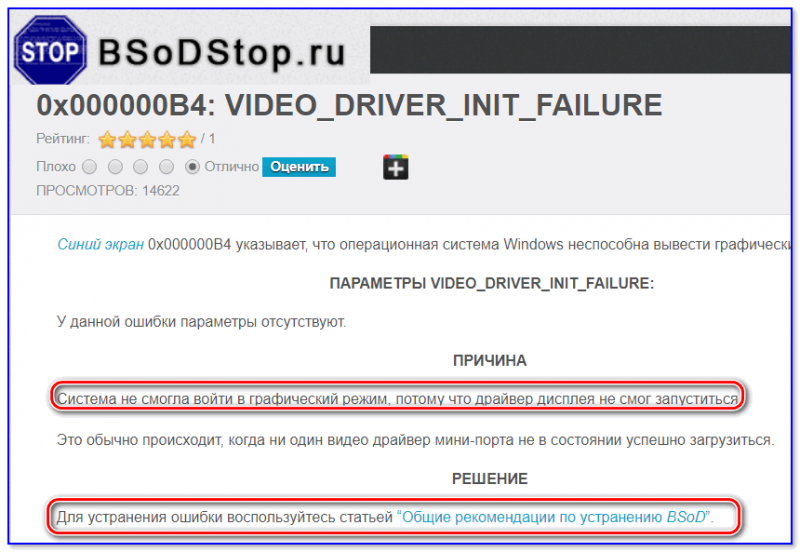
Наихудший вариант – когда система постоянно перегружается и предпринять обычные действия не удаётся, так как Windows 10 просто не успевает загрузиться.
Возможные действия:
- Часто после нескольких перезагрузок появляется синий экран с надписью «Восстановление» вверху. Внизу предлагается перечень возможных опций, выбираем F8, а в новом окне – опцию «Включить безопасный режим». Загрузившись в этом режиме, можно попробовать удалить подозрительное ПО или драйверы.
- Если окно восстановления системы упорно не появляется после многократных перезагрузок, придётся загрузить компьютер посредством установочной флешки. Как её создать, можно легко найти в поисковике, но для этого потребуется второй ПК или ноутбук. Так что лучше иметь такой загрузочный диск с установленной операционной системой про запас. Для загрузки с флешки необходимо войти в Boot Menu, воспользовавшись клавишами F2, F12 или Del (зависит от производителя и версии BIOS). Выбрав из списка наш носитель, дожидаемся появления окна установки, но она нам не нужна, поэтому кликаем на кнопке «Восстановление системы» внизу. Далее нажимаем на пункте меню «Диагностика», выбираем «Дополнительные параметры», а в появившемся окне – «Восстановление системы». Если имеются контрольные точки, выбираем ту из них, дата которой ближе всего к моменту появления ошибки.
- Если контрольных точек нет, или предыдущие советы не привели к положительному результату, можно попробовать сбросить настройки BIOS в заводские.
- Если и это не помогло, как вариант, попробуйте переустановить «Виндовс». Если такой вариант не годится, попробуйте поставить «десятку» на другой диск, чтобы убедиться, что проблема кроется не в аппаратной части.
- В случае если и это не помогло – очевидно, что ошибка выскакивает из-за проблемного железа. Пробуйте по очереди отключать всю периферию (сканеры, USB-гаджеты, принтеры, дополнительный монитор). Проблема осталась – стоит проверить ОЗУ и дисковый накопитель на предмет наличия ошибок, воспользовавшись соответствующими утилитами.
Отметим, что наиболее кардинальные варианты типа переустановки Windows следует использовать, перепробовав все остальные способы диагностики.
Почему Wi-Fi роутер нужно перезагружать, и как часто это делать
Во многих квартирах роутеры работают в бесперебойном режиме. И это можно понять — интернет нужен почти всегда, а электричества устройство потребляет мало. Да и в периодической перезагрузке владельцы роутеров не видят особого смысла, если интернет-соединение работает. Хотя на самом деле, делать это иногда стоит. Почему Wi-Fi роутер нужно перезагружать, и как часто это требуется? Давайте разберемся.
Зачем перезагружать роутер
Роутер — это фактически миниатюрный компьютер, у которого есть свой слабенький процессор, небольшое количество постоянной и временной памяти. Чем дольше он работает без перерывов, тем больше происходит ошибок. Это не обязательно приводит к разрыву интернет-соединения (хотя и такое бывает), но проблемы с ним совершенно точно будут возникать. Вот список типовых проблем, свойственных большинству роутеров:
- Ошибки в работе процессора, например, после сбоя в электропитании.
- Программные ошибки, из-за которых начинаются вылеты и утечки памяти.
- Фрагментация памяти при долгой работе без перезагрузки.
Все эти проблемы «лечатся» банальной перезагрузкой роутера, после которой программа начинает работу заново, а память освобождается. Если у вас динамический IP-адрес, то на стороне провайдера вам автоматически присвоят новый сразу после рестарта. Перезагрузка возвращает роутер в нормальное рабочее состояние, и вероятность того, что он начнет тормозить или зависнет снижается к минимуму.
Как перезагрузить роутер
В перезагрузке роутера нет ничего сложного, существует сразу 3 способа это сделать:
- Выключить устройство из розетки, подождать 10-15 секунд, а затем снова включить.
- Отключить роутер через кнопку Power на корпусе, также подождать немного, а затем включить обратно.
- Ну и наконец перезагрузить роутер можно программно, через его панель управления. Однако это дольше всего и никаких практических преимуществ не имеет, разве что с дивана вставать не нужно.
Как часто требуется перезагружать роутер
Перезагружать роутер нужно по мере необходимости и профилактически, чтобы не дать накопиться большому количеству ошибок. Другими словами, смело перезагружайте маршрутизатор, если появилась какая-то проблема — разрывы соединения, нарушение работы интернета, падение его скорости и прочие. Для профилактики же частых перезагрузок не требуется, достаточно отправлять маршрутизатор в ребут хотя бы раз в неделю. С таким подходом проблемы, связанные с роутером, будут появляться у вас гораздо реже.
Telegram-канал с лучшими скидками и оперативным обновлением новостей
Geekville во «» — наша группа со всем актуальным контентом
Симптомы заболевания
Симптомы заболевания не являются специфическими и необязательно сигнализируют о развитии трудоголизма. Но регулярное проявление тех или иных признаков должно заставить человека подумать над тем, правильный ли он выбрал путь.
Психологи советуют обращать внимание на следующие симптомы трудоголизма:
- Повышенный уровень тревожности и желание получить максимальную оценку своей работе (перфекционизм). Необходимость услышать одобрение и страх получить негативный отзыв от окружающих. Больше всего на свете больной боится потерять работу. Также его постоянно преследует множество фобий и необоснованных страхов.
- Покой и незанятость вызывают у пациента «ломку». Если перед ним не ставят очередных задач, он впадает в депрессию и испытывает сильнейший дискомфорт.
- Общее самочувствие и настроение напрямую зависит от успехов или неудач на рабочем месте.
- Часть работы больной обычно выполняет дома, т.к. не может переключиться на иную деятельность. Он продолжает решать рабочие вопросы, доделывать отчеты и т.п. Даже в выходные и праздничные дни он стремится к выполнению очередной задачи. Если родные пытаются «отлучить» пациента от работы, он проявляет раздражительность и агрессию.
- Никогда не расстается с рабочими каналами связи. Сотовый телефон всегда находится рядом с пациентом. Он всегда включен, даже в ночное время.
- Рост толерантности. Как и все зависимости, трудоголизм прогрессирует. Если сначала больной трудится по 10 часов и пару часов уделяет семье, то со временем это перерастает в 16-часовой рабочий день и отсутствие выходных.
- Трудоголики не умеют расслабляться и отдыхать. Их мысли полностью посвящены работе и достижению определенных высот в карьере.
- Сужение круга интересов. Все, что не связано с работой, мало волнует больного. Это приводит к утрате связей с друзьями, коллегами.
При наличии минимум трех признаков трудоголизма можно утверждать о развитии зависимости. Для энтузиастов и обычных трудолюбивых граждан работа является частью жизни, для трудоголиков – это вся жизнь.
Резюме: кристаллизация человеческой мудрости, основные навыки путешествий
«Восстановление — это хорошо», это решение сопровождается другими богами до 0202, а гедид, протекающий, существует также метод исправления и перезагрузка 99% вопросов. Хотя кажется простым и грубым, в отличие от проблемы, которая может эффективно решить проблему, именно эти образцы создают генералы делать их оборудование нормально перед заменой следующего поколения электронных продуктов. С точки зрения повседневной жизни, перезапуск также является способом решить большинство проблем, поэтому следующий мобильный телефон включает проблемы, попробуйте снова?
Рекомендуемые замечательные статьи:
Вы знаете, почему основной метод Java должен быть публичным статическим пустым?Внезапный! Икии! Xiaomi TV рухнул, а корейский драматический телевизор также рухнул? IQIYI Response: полный властиКакие последствия будут обязаны Alibaba Cloud. Отказ ОтказТяжелые сухие груди: новичок в коде фермерский архитектор «Фэн Шэнь» Дорога!Самые простые вопросы интервью на Java в истории, но никто не может пройти
Ухань Давай! Иди китай!
Когда необходимо сбросить настройки роутера кнопкой Reset
- При покупке маршрутизатора не в магазине, а с рук, то есть бывшего в использовании, обязательно понадобится функция сброса.
- Неправильно выполненные настройки, как результат не раздается интернет – это тоже причина воспользоваться кнопкой.
- Слетела прошивка, после чего требуются аналогичные действия, что и при обычном сбросе.
- Забыт или запрещен доступ в панель управления по логину и паролю.
Кнопка Reset обычно находится возле разъемов роутера (подписана). Ее нажимают и держат 15-20 секунд до момента включения роутера (видно по включившимся индикаторам).
После обнуления, роутер настраивают заново под провайдера.
Этот роутер требует частой перезагрузки … Почему ??
Pc 1 — нормальное использование, нормальное соединение Wi-Fi (независимо от того, какой не является 5.0) 2 монитора, один для просмотра и игр, другой для просмотра моего потока.
Pc 2 — использует Wi-Fi диапазона 5.0, подключение через VPN. Используется для потоковой передачи моего потока со скоростью загрузки
ПК 3 — жена, один браузер, возможно, музыкальный поток и онлайн-игры
ПК 4 — ноутбук работает с 4 браузерами 24/7 через vpn на не-5.0 Wi-Fi, все страницы браузера чата с низкой пропускной способностью
ПК 5 — свекор, исключительно WoW
ПК 6 — свекровь почти никогда на
вещи, указанные ниже, используются периодически:
3 смарт-телевизора 1 Домашний кинотеатр с Wi-Fi 1 беспроводной принтер 1 PS4 — проводной 1 Wii U, беспроводной 2 kindle fires 1 ipod
Я использую последнюю версию прошивки, я использовал инструкции по установке, рекомендованные пользователями этого форума, когда обновлял ее в октябре, сброс настроек до заводских стереть настройки обновить заводские настройки.
Проблема 1 — случайным образом теряется Wi-Fi и проводное соединение не чаще, чем ежедневно, обычно 1-2 раза в неделю, требуется полный цикл питания с кабельным модемом, чтобы снова работать.
Проблема 2. Каждый раз, когда я запускаю uTorrent на ПК 2 и получаю максимальную скорость загрузки, я теряю соединение даже через проводное соединение, и мне приходится выключать и выключать питание. Это происходит многократно, пока я не уменьшу ограничение DL на uTorrent примерно до половины, а затем это будет происходить каждые пару часов, пока я использую uTorrent. Это даже более вероятно, если я загружаю более одного торрента за раз.Если я сделаю то же самое на ПК 1 (максимальная скорость нескольких торрентов DL или высокая скорость), у меня будет такая же проблема, исключая отдельный компьютер и службу VPN. Все ПК 1,2 и 3 идентичны модели HP envy 700-056.
Что вызывает эти проблемы?
Зависание и перезагрузка при подключении устройства к роутеру
Если объяснять простым языком, то после подключения какого-то устройства к Wi-FI сети роутера, он просто зависает. «Отпускает» его только после перезагрузки, и снова до повторного подключения «проблемного» устройства. Такое происходит совершенно с разными маршрутизаторами, и при подключении разных устройств. При этом, с другими сетями эти устройства могут работать нормально.
Первое, что приходит на ум, это какой-то конфликт. IP-адресов, MAC-адресов и т. д. Уже были попытки разобраться в этой проблеме. Я просто давал определенные советы человеку, который с этим столкнулся. Мы меняли разные параметры и пробовали все, что только можно. Так и ничего не получилось. Смартфон просто «парализовал» маршрутизатор до очередной перезагрузки. Жаль, что никто так и не поделился решением. Если он есть, конечно.
- https://geekville.ru/novosti/pochemu-wi-fi-router-nuzhno-perezagruzhat-i-kak-chasto-eto-delat/
- https://help-wifi.com/oshibki-i-polomki/router-postoyanno-perezagruzhaetsya-ili-prixoditsya-perezagruzhat-chto-delat/
- https://besprovodnik.ru/pochemu-modem-otklyuchaetsya-sam-po-sebe/
- https://zen.yandex.ru/media/setiwik/pochemu-wifi-postoianno-otkliuchaetsia-ispravliaem-oshibku-5ecd9e2bcfbf4d2658c0b5a9
- https://provayder.net/useful/articles/postoyanno-propadaet-wi-fi/
- https://WiFiGid.ru/oshibki-i-polomki/router-postoyanno-sam-po-sebe-perezagruzhaetsya
- https://itmaster.guru/nastrojka-interneta/routery-i-modemy/kompyuter-ne-vidit-modem.html
- https://27sysday.ru/interesno/wifi
Для чего обычно необходима перезагрузка
Помимо вышеуказанных причин, имеются и другие, которые влияют на работоспособность маршрутизатора. Все проблемы будут решены после перезапуска аппарата, но желательно узнать о них подробнее, если пользователя интересует не только «починка сети», но и причины возникновения трудностей.
Сбой программы
Как и любому электронному устройству, работающему с интернетом, маршрутизатору в процессе работы нужно программное обеспечение. Постепенно процессор устройства скапливает определенные ошибки, из-за чего происходят сбои.
Важно! Чем дольше роутер работает без перезагрузки, тем больше в его памяти скапливается ошибок. Поэтому необходима периодическая «чистка».
Скачок напряжения
В современных электронных устройствах есть защита от перепадов напряжения. При скачках показателей, микросхемы будут автоматически перезагружать аппарат, чтобы избежать проблем.
Внешние причины
На память устройства сильно воздействуют различные излучения, а потому появляются проблемы с работоспособностью. Подобные наводки вызывают проблемы с передачей информации между микросхемами. Из-за этого пропадает доступ к интернету, пока модем не будет перезагружен.
Важно! Чтобы избежать трудностей, аппарат следует устанавливать в тех местах, где излучение от других электронных устройств будет минимально.
Кнопка выключения
























